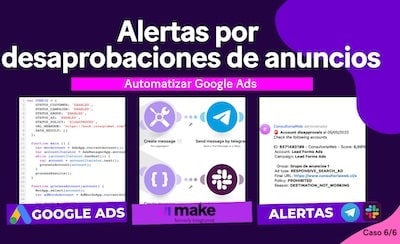Sacále todo el partido al Identificador de Clics de Google (GCLID)
¿Qué es el parámetro GCLID?
GCLID significa, Google Click IDentifier o también conocido como etiquetado automático, este es un parámetro que se añade de forma automática a cada URL en los anuncios con el objetivo de identificar a cada visitante que hace clic en un anuncio.
Gracias al GCLID, Google es capaz de identificar en cada clic las siguientes dimensiones:
- Fuente
- Campaña
- Grupo de anuncios
- Palabra clave
- Término de búsqueda
- Concordancia
- Dispositivo
Ventajas de activar el etiquetado automático
La principal ventaja de usar el etiquetado automático, es que nos ahorramos trabajo y por lo tanto tiempo, al no tener que etiquetar cada URL de los anuncios de forma manual con UTMs (Urchin Tracking Module).
Otra ventaja es que evitamos errores u olvidos en el etiquetado de los anuncios, es decir, minimiza el riesgo de cometer errores y estarémos seguros que mediremos correctamente toda nuestra campaña publicitaria.
Al medir correctamente nos permite importar los objetivos y transacciones si fuese un e-comercio desde Google Analytics a Google Ads.
Y por último el etiquetado automático nos habilita tener informes de Google Analytics más detallados.
¿Cómo activar Gclid?
- Inicia sesión en la cuenta de Google Ads.
- En el menú izquierdo selecciona una campaña y haz clic en configuración.
- Luego haz clic en configuración de la cuenta.
- Y por último haz clic en «Etiquetado automático» y verifica que la casilla «Etiquetar la URL en la que los usuarios hacen clic desde mi anuncio» esté marcada.
- Sino lo está, marcala y haz clic en Guardar.
¿Funciona Gclid con UTMs?
Si tenemos activado el etiquetado automático en los anuncios aparecerá el parámetro Gclid, por lo que si etiquetamos de forma manual algún anuncio con UTMs, estos prevalecerán sobre el gclid.
Caso práctico usando GCLIDs
Si tenemos campañas always on para la generación de leads, podemos utilizar el parámetro GCLID para identificar y clasificar los leads generando un lead scoring así optimizar las campañas según los datos recogidos.
El paso a paso para crear el scoring de Lead
- Activa el etiquetado automático
- Al recibir un lead, asegurate de estar enviando, recibiendo y guardando el parámetro GCLID en tu CRM
- Crea un score para cualificar a los leads. Por ejemplo, LeadFrio=0, LeadTibio=1, LeadCaliente=2. Como ves tenemos 3 puntajes que indican cuán cerca estamos de tener alguna relación comercial con el lead.
- Crea en la cuenta de Google Ads una conversión por cada score creado anteriormente.
- Importa las conversiones con el parámetro GCLID, fecha, puedes apoyarte utilizando la planilla o bien leer la documentación oficial.
30 días con Google Ads
- Día 23: Clics no válidos en Google Ads
- Día 22: Auditar ubicaciones en la Red de Display de Google
- Día 21: Importa a Microsoft Advertising campañas de Google Ads
- Día 20: Optimización del Feed de Google Shopping
- Día 19: Vende más utilizando Google Shopping
- Día 18: Estrategia de generación de leads multiplataforma
- Día 17: Diferencias entre el modelo de atribución de Google Ads y Analytics
- Día 16: Modelos de atribución, ¿qué son y para qué sirven?
- Día 15: Automatizar extracción de datos (Google Forms Leads) con integromat
- Día 14: Extensión de formulario de clientes potenciales en Google Ads
- Día 13: Google Ads, mejores prácticas para optimizar una página de destino
- Día 12: Nivel de optimización de Google Ads
- Día 11: Ajusta las ofertas por los días y hora de la semana
- Día 10: Ajusta las ofertas por ubicación así maximizar el rendimiento
- Día 9: Ajusta las ofertas por dispositivo
- Día 8: Mejora tus campañas agregando extensiones de anuncios
- Día 7: Optimiza los anuncios en las campañas de Google Ads
- Día 6: Estrategias efectivas de palabras clave negativas para PPC
- Día 5: Consejos para mejorar la tasa de conversión
- Día 4: Los tipos de concordancia en las palabras clave
- Día 3: Encuentra y selecciona las palabras claves adecuadas
- Día 2: Elige la estrategia de oferta adecuada
- Día 1: Consejos de Google Ads para pequeñas empresas
Otros artículos de automatizar Google Ads

Automatiza Reportes de Google Ads con Looker Studio y Make
¿Estás cansado de perder horas creando reportes manuales para tus …

Automatiza Tareas de Google Ads en Trello con Make: Mejora la Gestión de tu Equipo
¿Estás buscando una forma de optimizar la gestión de tus campañas de …

Automatiza Alertas de Google Ads en Google Chat y Email con Make
¿Estás cansado de revisar constantemente tus campañas de Google Ads en …